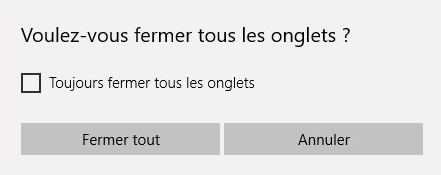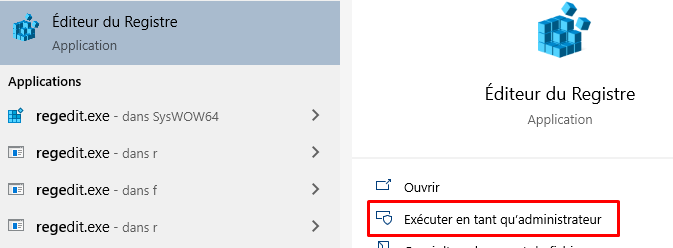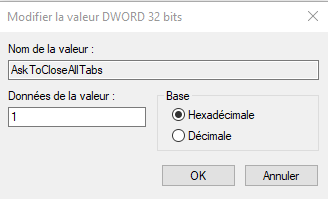Comment activer “Voulez-vous fermer tous les onglets?”
Edge est le nouveau navigateur par défaut de Windows qui prend en charge les extensions et de nombreuses autres fonctionnalités utiles.
Par défaut, lorsque vous fermez le navigateur Edge avec plusieurs onglets, il affichera une boîte de confirmation demandant “Voulez-vous fermer tous les onglets?” Cette boîte de dialogue de confirmation vous permet de passer en revue les onglets ouverts avant de fermer le navigateur Edge.
Mais si vous ne souhaitez pas voir cette invite à chaque fermeture d’Edge, vous pouvez la désactiver en sélectionnant “Fermez toujours tous les onglets”. Lorsque vous sélectionnez cette option, Edge ferme tous les onglets sans aucune invite lorsque vous cliquez sur le bouton Fermer ce qui vous permet de fermer rapidement Edge.
Malheureusement c’est qu’une fois que vous avez désactivé l’invite, il n’y a aucune option dans les paramètres Edge pour la réactiver mais cela ne signifie pas que vous ne pouvez pas réactiver “Voulez-vous fermer tous les onglets?”.
Activez “Voulez-vous fermer tous les onglets?” dans Edge
Vous pouvez activer Voulez-vous fermer tous les onglets? dans Edge en ajoutant ou en modifiant une seule clé de registre. Avant de procéder à la modification, sauvegardez le registre, juste au cas où !
1. Pour ouvrir le Registre Windows, tapez “regedit” dans Démarrer–>Exécuter et sélectionnez”Exécuter en tant qu’administrateur”
Cela ouvrira le Registre Windows avec des privilèges d’administrateur.
2. Pour aller plus vite vous pouvez copier le chemin ci-dessous et le collez dans la barre d’adresse et appuyez sur Entrée. Vous serez automatiquement redirigé vers la clé requise en un instant.
HKEY_CURRENT_USERSoftwareClassesLocal SettingsSoftwareMicrosoftWindowsCurrentVersionAppContainerStoragemicrosoft.microsoftedge_8wekyb3d8bbweMicrosoftEdgeMain
3. Là, faites un clic droit dans l’espace vide et sélectionnez Nouveau -> Valeur DWORD (32 bits). Nommez la valeur DWORD : AskToCloseAllTabs.
Remarque : Si vous avez déjà une valeur AskToCloseAllTabs, il n’est pas nécessaire d’en créer une autre. Passez à l’étape suivante.
4. Double-cliquez sur la valeur AskToCloseAllTabs, entrez “1”dans le champ Données de la valeur et cliquez sur OK pour enregistrer les modifications.
Maintenant, redémarrez ou déconnectez-vous et connectez-vous pour que les changements prennent effet. Parfois, le redémarrage du navigateur Edge suffit. Après le redémarrage, chaque fois que vous essayez de fermer Edge avec plusieurs onglets, vous obtenez l’invite “Voulez-vous fermer tous les onglets?”. Cela vous permet de passer en revue l’onglet avant de fermer le navigateur Edge.
N’hésitez pas à partager vos réflexions et vos expériences sur l’utilisation de la méthode ci-dessus pour activer l’invite “Voulez-vous fermer tous les onglets?” dans Edge.